8 najlepszych sposobów na naprawienie błędu w YouTube na iPhone'a
Różne / / February 21, 2022
YouTube pobiera co minutę ponad tysiące filmów i jest łatwym źródłem informacji i rozrywki, niezależnie od tego, czy oglądasz długie filmy dokumentalne, czy nowo dodane Krótkie filmy YouTube, błąd „coś poszło nie tak” w aplikacji YouTube na iPhonie może zepsuć Ci wrażenia.

Wiele czynników, w tym źle skonfigurowane ustawienia i nieaktualna aplikacja, może prowadzić do takich błędów w aplikacji YouTube. Przeprowadzimy Cię przez niektóre rozwiązania, które ułatwią rozwiązanie problemu.
1. Włącz/wyłącz tryb samolotowy
Powinieneś zacząć od przełączenia trybu samolotowego. To próbuje rozwiązać wszelkie drobne problemy z połączeniem sieciowym, które mogły spowodować błąd „coś poszło nie tak” w YouTube.
Przesuń palcem w dół z prawego górnego rogu ekranu, aby otworzyć Centrum sterowania. Stuknij ikonę samolotu, aby włączyć tryb samolotowy.

Odczekaj minutę lub dwie, zanim go wyłączysz. Następnie sprawdź, czy YouTube działa teraz w porządku.
2. Zezwól YouTube na korzystanie z danych mobilnych
Następnie musisz upewnić się, że zezwolono YouTube na korzystanie z komórkowej transmisji danych telefonu. Albo możesz spotkać się z takimi błędami.
Krok 1: Otwórz Ustawienia na iPhonie. Przewiń w dół, aby dotknąć aplikacji YouTube.

Krok 2: Włącz przełącznik obok Dane mobilne. Upewnij się również, że wszystkie niezbędne uprawnienia są dozwolone.

3. Sprawdź Downdetektor
Chociaż rzadko, serwery YouTube mogą również mieć przestoje. Dlatego przed wypróbowaniem innych rozwiązań należy najpierw sprawdzić stan serwera YouTube.
Witryny takie jak Downdetector aktywnie śledzą takie przerwy w działaniu wielu usług, w tym YouTube. Możesz odwiedź Downdetectora aby potwierdzić, czy inni mają podobne problemy z YouTube.

4. Korzystaj z YouTube w trybie incognito
Jeśli serwery YouTube działają prawidłowo, otwórz witrynę YouTube w trybie incognito przeglądarki mobilnej. Powinno to pomóc w sprawdzeniu, czy problem dotyczy tylko Twojego konta.
Otwórz YouTube na swoim iPhonie i dotknij zdjęcia profilowego w prawym górnym rogu. Wybierz Włącz opcję incognito i sprawdź, czy YouTube działa poprawnie.


5. Zaktualizuj aplikację YouTube
Jeśli używasz starszej wersji aplikacji YouTube, prawdopodobnie napotkasz takie błędy w YouTube. Aby tego uniknąć, najlepiej aktualizować aplikację do najnowszej wersji.
Odwiedzić App Store na iPhonie aby zaktualizować aplikację YouTube i sprawdzić, czy problem został rozwiązany.
6. Użyj DNS Google
Inną metodą, która pomogła wielu użytkownikom iPhone'a naprawić błąd „coś poszło nie tak” YouTube, jest przejście na DNS Google. Oto jak to zrobić.
Krok 1: Otwórz Ustawienia na swoim iPhonie i przejdź do Wi-Fi. Stuknij ikonę informacji obok swojej sieci Wi-Fi.


Krok 2: Przewiń w dół do DNS i dotknij Konfiguruj DNS.

Krok 3: Wybierz Ręcznie i usuń wstępnie wypełnione wpisy w serwerach DNS. Aby utworzyć nowy wpis dla Google DNS, dotknij Dodaj serwer i wpisz w nim 8.8.8.8. Podobnie dodaj 8.8.4.4 jako inny serwer DNS, a następnie naciśnij Zapisz.


7. Wyłącz VPN
Jeśli korzystasz z połączenia VPN do oglądania filmów z YouTube, które w innym przypadku nie są dostępne w Twoim kraju, możesz spróbować je na chwilę wyłączyć i ponownie skorzystać z YouTube. Czasami problemy z dostawcą VPN mogą również prowadzić do podejrzenia, że istnieją problemy z aplikacją YouTube. Poza tym możliwe, że serwer, z którego korzystasz, jest zbanowany przez YouTube.
Aby wyłączyć VPN na iPhonie, otwórz menu Ustawienia i wyłącz przełącznik obok VPN.

Sprawdź, czy nadal przeszkadza Ci błąd „coś poszło nie tak” w YouTube.
8. Zrestartować ustawienia sieci
Niedawna zmiana ustawień sieciowych Twojego iPhone'a mogła spowodować błąd YouTube. Ustalenie tego może być czasochłonnym zadaniem. Raczej powinieneś rozważyć resetowanie ustawień sieciowych na iPhonie. Spowoduje to przywrócenie wszystkich ustawień sieciowych do wartości domyślnych, co może rozwiązać problem.
Krok 1: Otwórz Ustawienia na swoim iPhonie i przejdź do Ogólne. Przewiń w dół, aby dotknąć Przenieś lub Zresetuj iPhone'a.

Krok 2: Stuknij opcję Resetuj na dole i wybierz Resetuj ustawienia sieciowe z menu, które się pojawi.

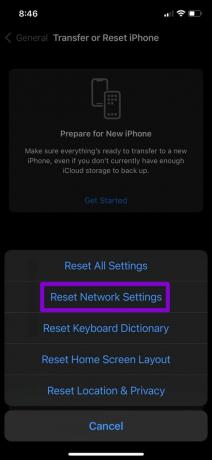
Wprowadź hasło ekranu blokady, aby zweryfikować swoją tożsamość, a następnie dotknij Resetuj ustawienia sieci, gdy pojawi się monit o rozpoczęcie procesu resetowania sieci.
Ciesz się płynnym przesyłaniem strumieniowym
Chociaż możesz napotkać takie błędy od czasu do czasu, jak właśnie się dowiedzieliśmy, nie jest to nic, czego nie możesz sam naprawić. Ale jeśli nic nie działa, zawsze możesz przełączyć się na Safari lub Chrome, aby kontynuować oglądanie ulubionych filmów z YouTube.
Ostatnia aktualizacja 21 lutego 2022 r.
Powyższy artykuł może zawierać linki afiliacyjne, które pomagają we wspieraniu Guiding Tech. Nie wpływa to jednak na naszą rzetelność redakcyjną. Treść pozostaje bezstronna i autentyczna.

Scenariusz
Pankil jest z zawodu inżynierem budownictwa, który rozpoczął swoją przygodę jako pisarz w EOTO.tech. Niedawno dołączył do Guiding Tech jako niezależny pisarz, aby omawiać poradniki, objaśnienia, przewodniki kupowania, porady i wskazówki dotyczące systemu Android, iOS, Windows i Internetu.



